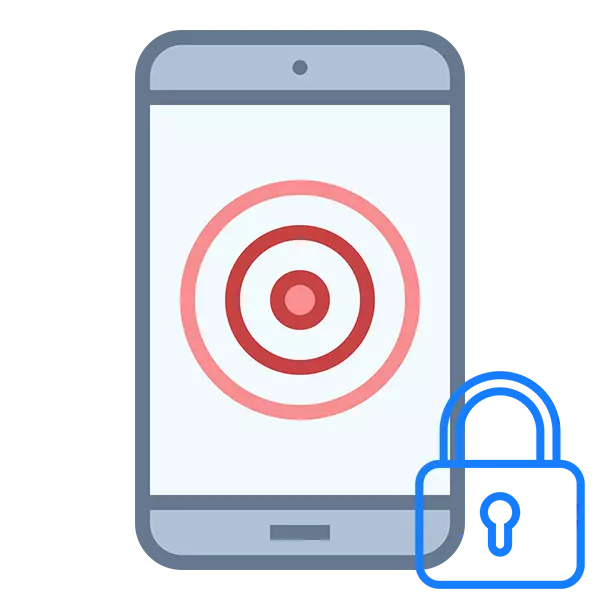
Modern telefonszámok és tabletták Az Android, az iOS, a Windows Mobile alapján képesek blokkolni a külföldieket. A feloldáshoz egy PIN-kód, grafikus kulcs, jelszó, jelszó, vagy az ujj csatlakoztatása a nyomtatási lapolvasóhoz (csak az új modellekhez). Az Unlock opciót a felhasználó előre választja.
Helyreállítási lehetőségek
A telefon és az operációs rendszer gyártója azt a képességet nyújtotta, hogy visszaállítsa a jelszót / grafikus kulcsot az eszközről anélkül, hogy elvesztené a személyes adatokat. Igaz, egyes modelleken a hozzáférési helyreállítási folyamat bonyolultabb, mint mások a konstruktív és / vagy szoftveres funkciók miatt.1. módszer: Különleges linkek használata a zárolási képernyőn
Az Android operációs rendszer egyes verzióiban vagy annak módosítása a gyártóból, van egy speciális szöveges hivatkozás a "visszaállítási hozzáférés" vagy a "Elfelejtette a jelszó / grafikus kulcs". Ez a hivatkozás / gomb nem jelenik meg minden eszközön, de ha igen, akkor használható.
Azonban meg kell emlékezni, hogy helyreállítani kell az e-mail fiókhoz való hozzáférést, amelyhez a Google-fiókban szereplő fiók regisztrált (ha Android telefonról beszélünk). Ez a fiók a regisztráció során jön létre, amely az okostelefon első felvétele során történik. Ezután egy meglévő fiókot használhatunk a Google-ban. Ez az e-mailnek el kell jönnie a gyártóhoz a készülék feloldásához.
Ebben az esetben az utasítások így fognak kinézni:
- Kapcsolja be a telefont. A LOCK képernyőn keresse meg a "Restore Access" gombot (lehet, hogy "elfelejtette a jelszavát").
- A mező megnyílik, ahol be kell írnia az e-mail címet, amelyhez korábban megkötötte a fiókot a Google Play Piacon. Néha, az e-mail cím mellett a telefon kérheti a választ minden olyan vizsgálati kérdésre, amelyet az első bekapcsol. Bizonyos esetekben a válasz elég ahhoz, hogy kinyitja az okostelefont, de ez inkább kivétel.
- Az utasítás a hozzáférés további helyreállításához megadott e-mailbe kerül. Használd. Néhány perccel később és néhány óra (néha még egy nap) jön.
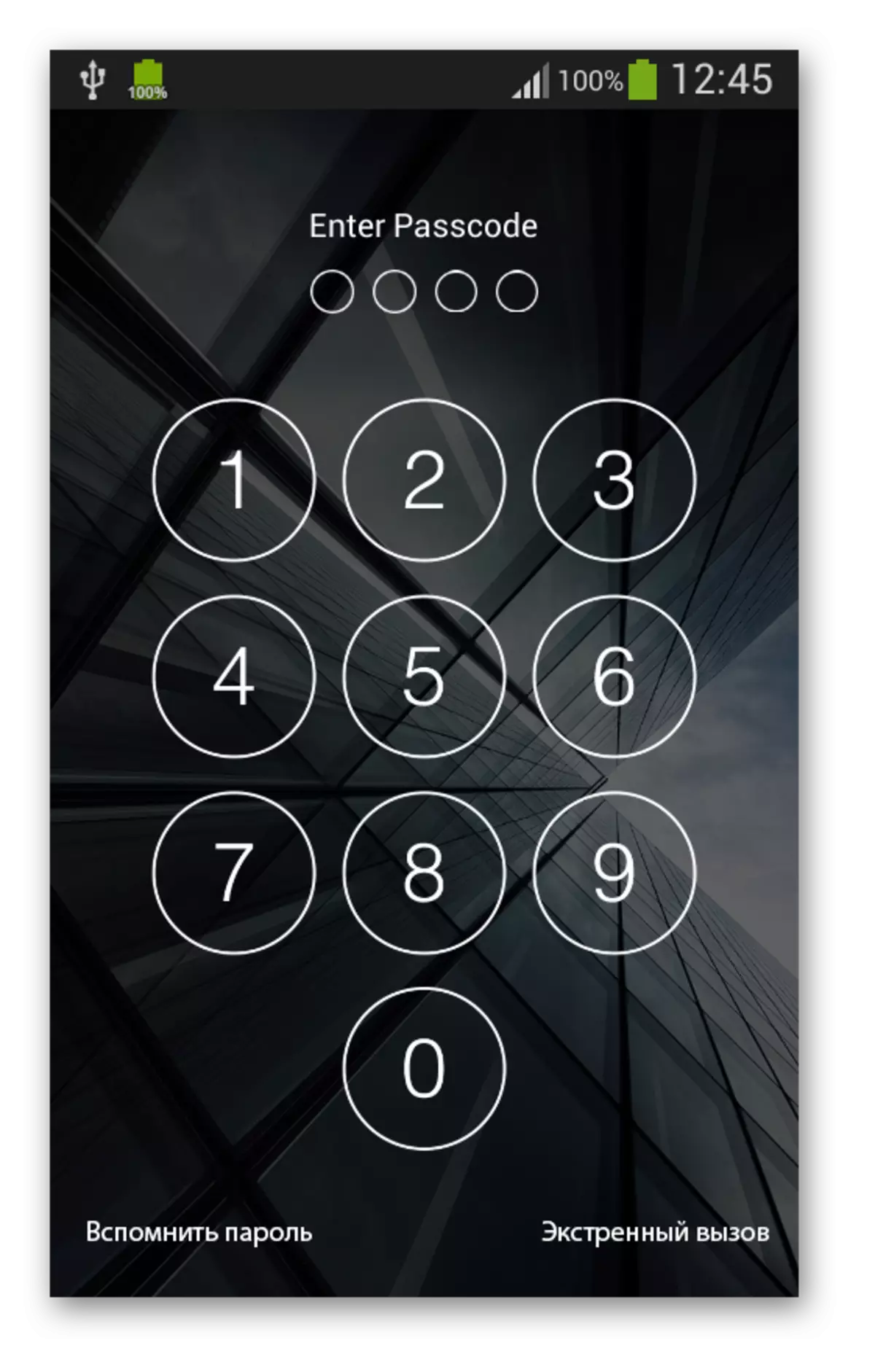
2. módszer: fellebbezni a gyártó technikai támogatására
Ez a módszer hasonló az előzőhöz hasonló, de ellentétben azzal, hogy egy másik e-mailt is használhat a technikai támogatással. Ez a módszer alkalmazható, és olyan esetekben, amikor nem jelenik meg egy speciális gomb / link az eszközzár képernyőjén, amely a hozzáférés visszaállításához szükséges.
A technikai támogatási utasítások a következők: a Samsung gyártó példája):
- Menjen a gyártó hivatalos honlapjára.
- Figyeljen a Támogatási lapra. A Samsung webhely esetében a képernyő tetején van. Más gyártók helyszínén a földszinten lehet.
- A Samsung weboldalán, ha rákattint a "Támogatás" kurzorra, akkor megjelenik egy további menü. A technikai támogatással való kommunikációnak meg kell választania a "Solution Search" vagy a "Kapcsolatok" lehetőséget. Könnyebb dolgozni az első lehetőséggel.
- Önnek van egy oldala, ahol két lap lesz - "Termékinformáció" és "kommunikáció a műszaki támogatással". Alapértelmezés szerint az első nyitva van, és ki kell választania a másodikt.
- Most meg kell választani egy kommunikációs opciót technikai támogatással. Gyorsabban hívja a javasolt számokat, de ha nincs olyan telefonja, ahonnan hívást kezdeményezhet, akkor alternatív módokat használhat. Javasoljuk, hogy azonnal válassza a „Email”, mivel a „Chat” változat, nagy valószínűséggel fel a kapcsolatot a bot, majd kéri az elektronikus doboz küldjön utasításokat.
- Ha úgy döntött, hogy az "Email" opciót választotta, akkor átadja az új oldalra, ahol meg kell adnia a kérdés típusát. A vizsgált esetben a "technikai kérdés".
- Kommunikáció formájában ügyeljen arra, hogy töltse ki az összes mezőt, amely piros csillaggal van jelölve. Javasoljuk, hogy minél több információt biztosítson, így további mezők is kitöltenék. A technikai támogatásra szolgáló üzenetben, amennyire csak lehetséges, írja le a helyzetet.
- Válaszoljon. Általában azonnal megadja az utasításokat vagy ajánlásokat a hozzáféréshez való hozzáféréshez, de néha bármilyen tisztességes kérdéseket kérhetnek.
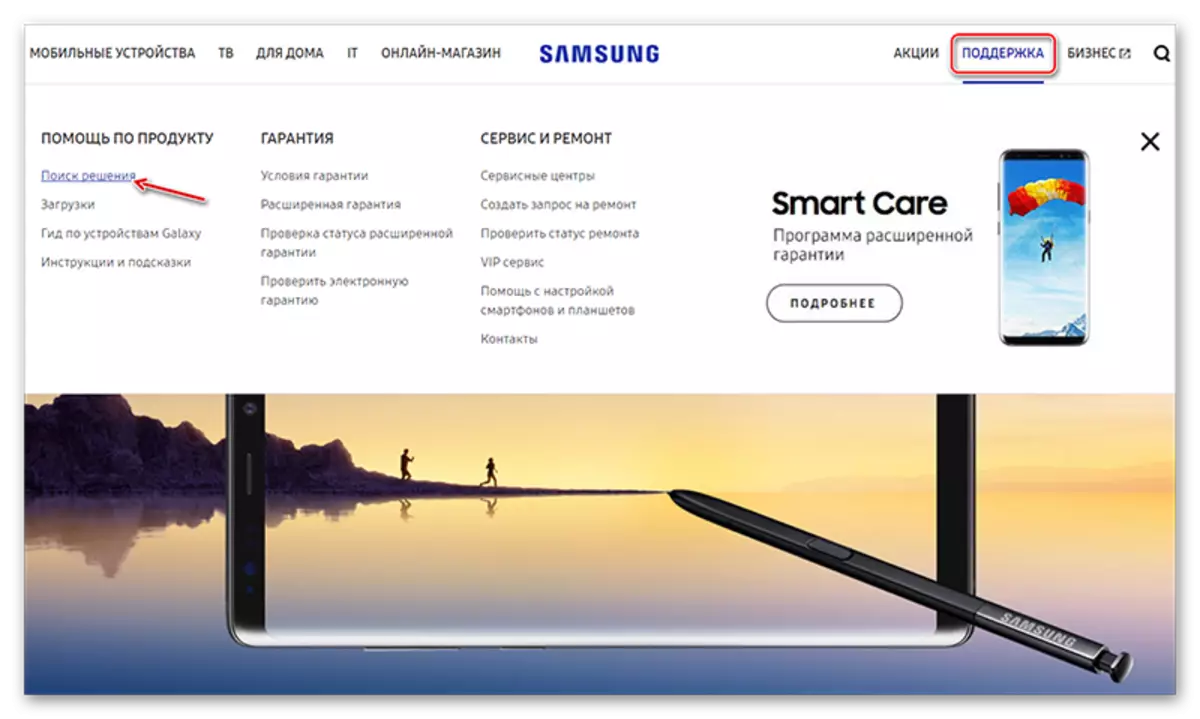
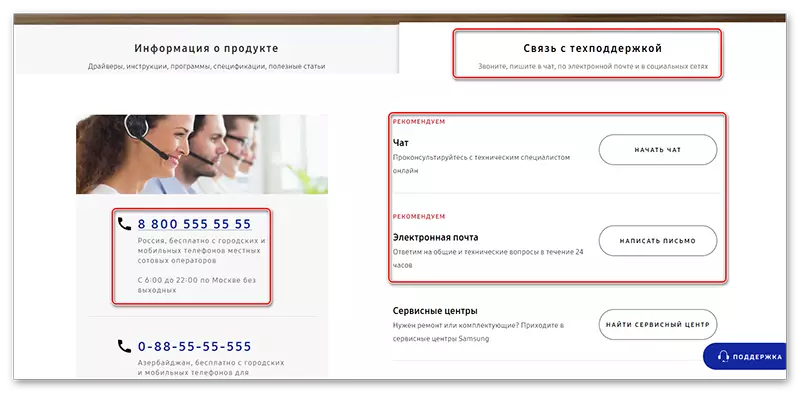


3. módszer: Különleges segédprogramok használata
Ebben az esetben szükség van egy számítógépre és egy USB-adapterre egy telefonhoz, amely általában töltővel rendelkezik. Ezenkívül ez a módszer alkalmas majdnem minden okostelefonra, ritka kivételekkel.
Az utasításokat az ADB Run példáján fogják figyelembe venni:
- Töltse le és telepítse a segédprogramot. A folyamat szabványos, és csak a "Következő" és "Befejezés" gombok megnyomásával áll.
- A teljes művelet a "parancssorban" történik, de a parancsok működéséhez az adb futtatást kell telepítenie. Ehhez használja a Win + R kombinációt, és írja be a megjelenő CMD ablakot.
- Most írja be az alábbi parancsokat az itt bemutatott űrlapon (az összes francia bekezdés és bekezdés megfigyelése):
ADB shell.
Nyomd meg az Entert.
cd /data/data/com.android.providers.setting/databázisok.
Nyomd meg az Entert.
SQLite3 Settings.db.
Nyomd meg az Entert.
Frissítési rendszer SET érték = 0, ahol név = 'lock_pattern_autolock';
Nyomd meg az Entert.
A rendszer frissítése értéke = 0, ahol a név = 'lockscreen.LockedOutpermanly';
Nyomd meg az Entert.
.Kilépés.
Nyomd meg az Entert.
- Indítsa újra a telefont. Ha engedélyezi, megjelenik egy speciális ablak, ahol új jelszót kell megadnia, amelyet később használnak.
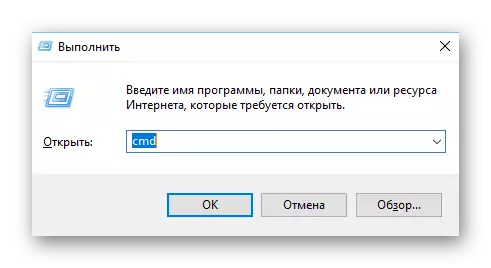
4. módszer: Egyéni beállítások törlése
Ez a módszer univerzális, és alkalmas a telefonok és tabletták összes modelljére (Androidon dolgozik). Azonban jelentős hátránya van - ha a beállításokat a gyárba visszaállítja az esetek 90% -ában, az összes személyes adata a telefonon eltávolításra kerül, így a legszélsőségesebb esetekben jobban használható. A legtöbb adat nem áll rendelkezésre helyreállítás, egy másik rész, amit elég hosszú ideig kell visszaállítani.
A legtöbb eszköz lépésről lépésre vonatkozó utasításai így néz ki:
- Tiltsa le a telefont / tablettát (egyes modellek kihagyhatják ezt a lépést).
- Most egyidejűleg tartsa a bekapcsológombot, és növelje / csökkentse a hangerőt. A készülék dokumentációjában részletesen meg kell írni, hogy pontosan mit kell nyomni, de leggyakrabban ez a kötet hozzáadása gomb.
- Tartsa őket, amíg a készülék nyer, és nem fogja látni az Android Logo vagy az eszköz gyártóját a képernyőn.
- A menü betöltődik, hasonló a BIOS-hoz a személyi számítógépeken. A vezérlést a hangerő-szint vagy a lefelé vagy a lefelé vagy az engedélyező gombok segítségével hajtják végre (felelős az akció kiválasztásáért / megerősítéséért). Keresse meg és válassza ki a "Törölje az adatok / gyári visszaállítás" nevet. Az operációs rendszer különböző modelljein és verzióiban a név enyhén változhat, de a jelentés ugyanaz marad.
- Most válassza az "Igen - Az összes felhasználói adat törlése" lehetőséget.
- Az elsődleges menübe kerül, ahol ki kell választania az "Reboot System most" elemet. A készülék újraindul, az összes adata törlődik, de velük a jelszó eltávolításra kerül.
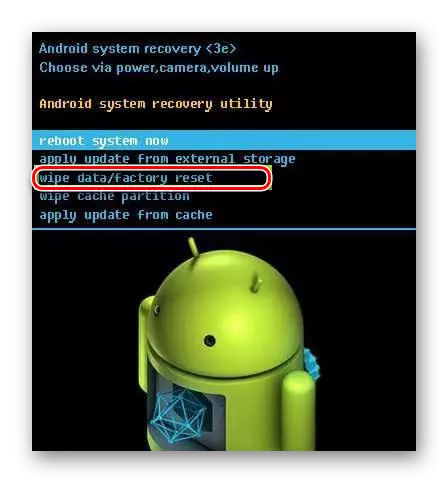
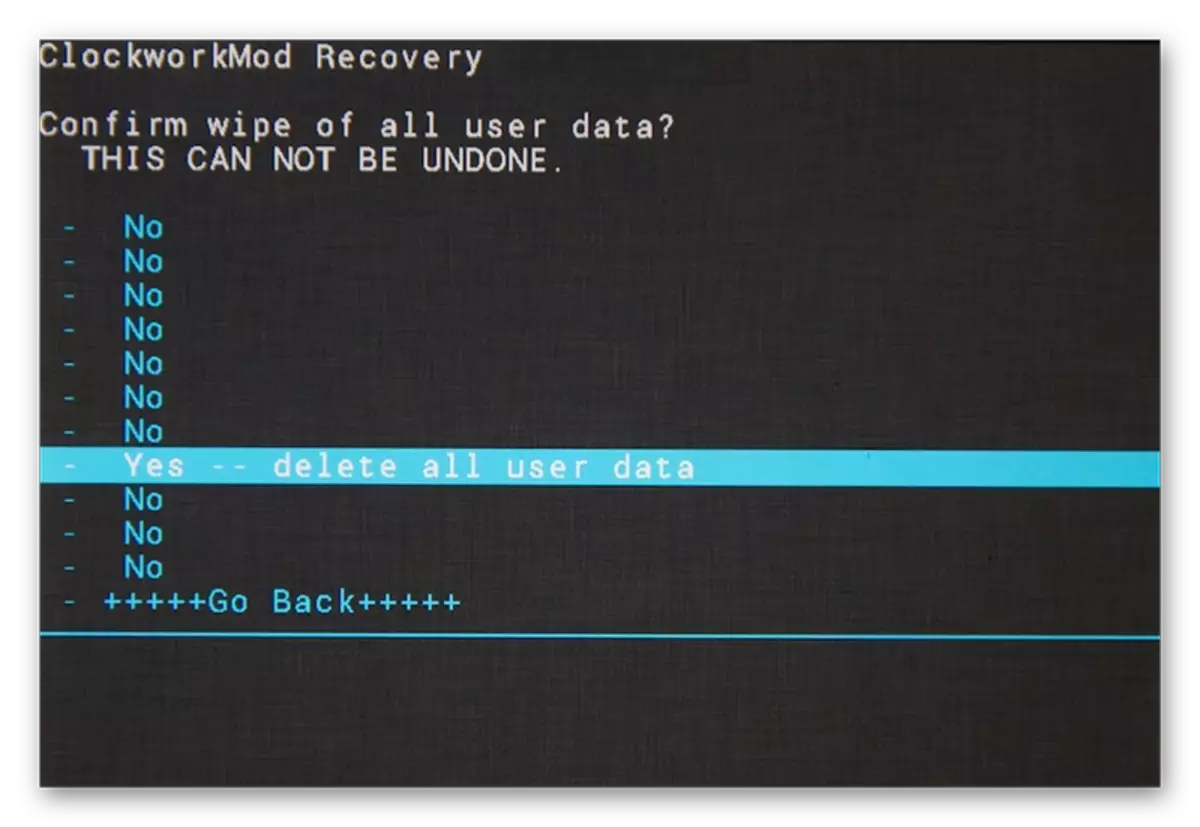
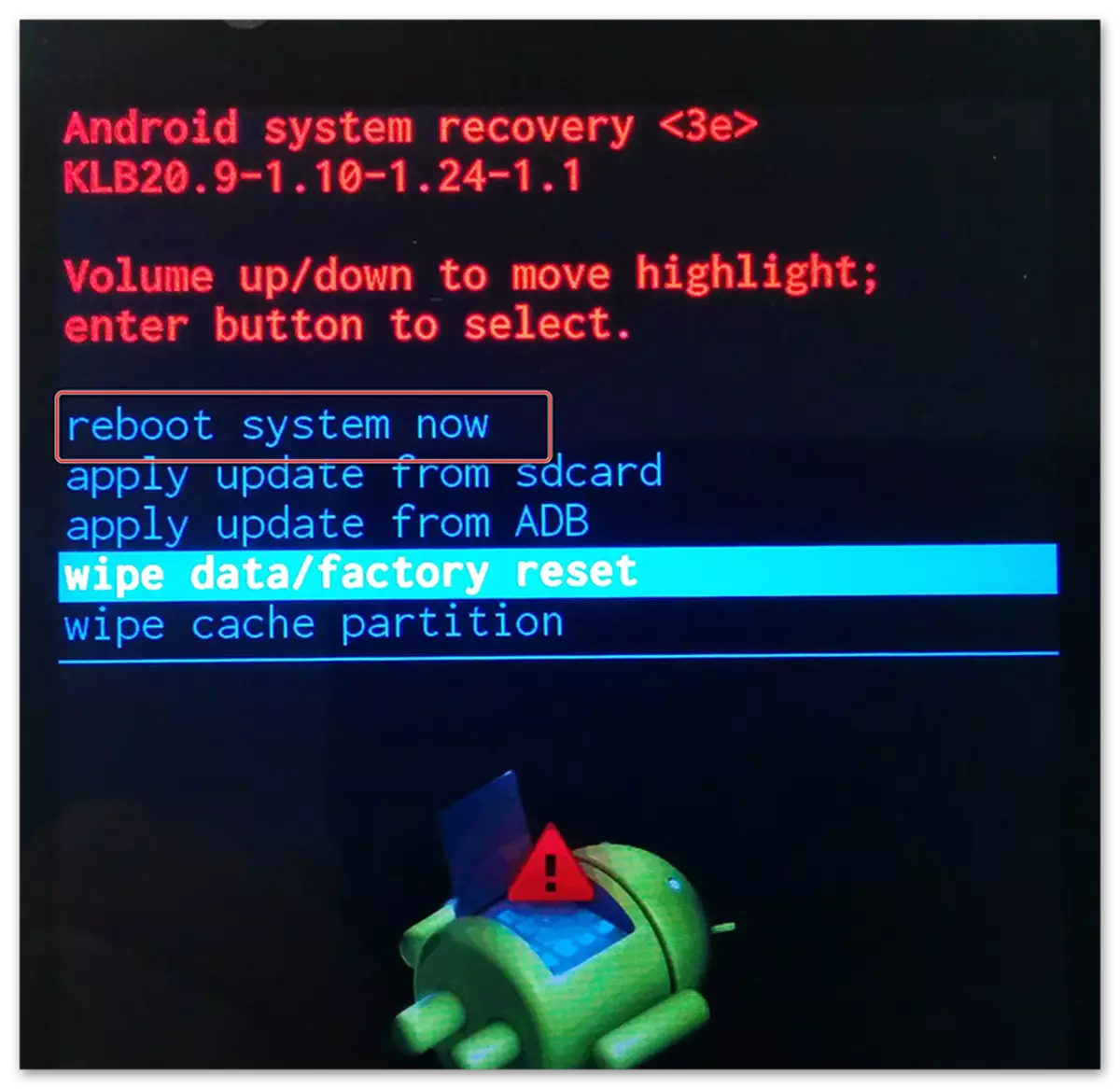
Töröljön egy jelszót, amely a telefonon áll, nagyon igazán saját. Ha azonban nem biztos benne, hogy megbirkózhat ezzel a feladattal anélkül, hogy károsítaná az eszközön lévő adatokat, akkor jobb kapcsolatba lépni egy speciális szervizközponttal, hogy segítsen, ahol kis díjat kell állítania a jelszót a telefon.
